2020년 계획을 이루자! VBA 로 만든 하루 일정 관리 프로그램

안녕하세요 거프입니다
2020년 새해를 맞이하였습니다. 여러분 새해 복 많이 받으세요~
매년 새해 계획을 세우지만 금방 흐트러지기 쉽다고 합니다.
그래서 오늘 제가 소개해 드리고 싶은 프로그램은 제가 간단하게 개발한 엑셀 VBA 프로젝트인데요!
변변치 못한 실력으로 만들어보았으니 혹~시라도 사용하실분들은 사용/수정은 물론 배포하셔도 아무 상관없습니다
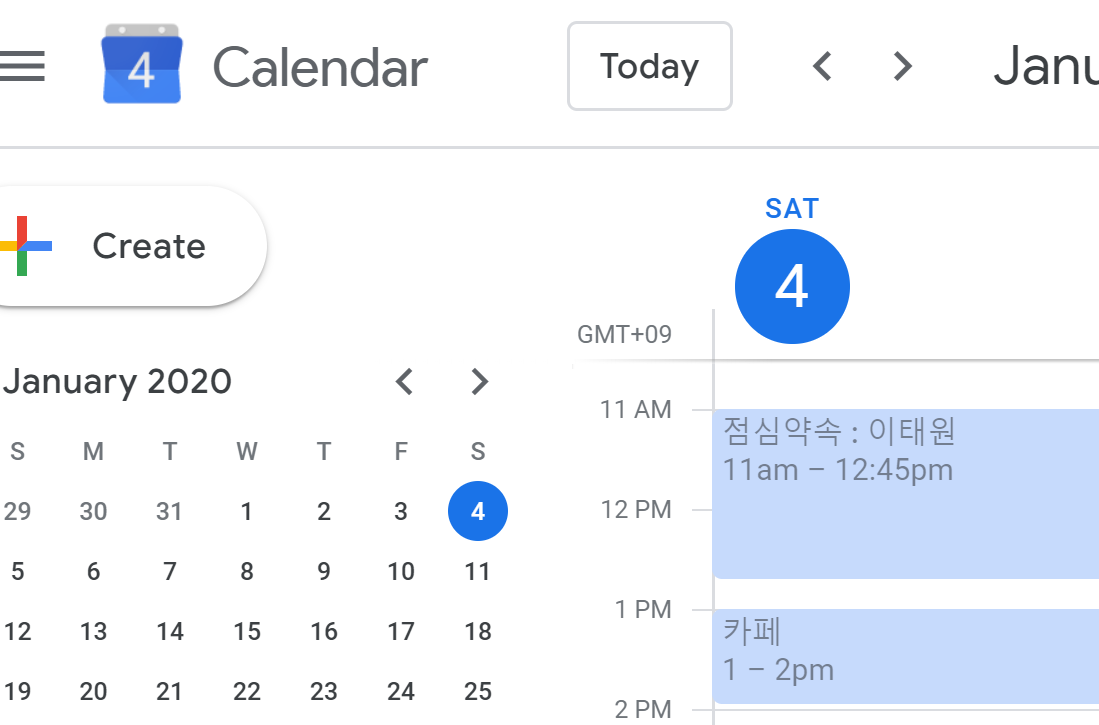
많은 분들이 본인들만의 일정관리 방법을 사용하고 계실 겁니다.
수첩을 들고 다니시는 분들, 휴대폰 달력 어플, 구글 캘린더 등 다양한 방법이 있죠!
저는 이런 일정관리/Task 관리 프로그램들을 사용해 보았으나 완전 저한테 맞는 것을 찾기 어려워
엑셀로 만들어보았습니다.
사용방법:
1. 먼저 위의 파일을 다운받으셔서 실행하시면 다음과같은 경고가 나올 겁니다.
VBA 모듈이 들어가 있어서 그런 것이니 허용 눌러주시면 됩니다.

2. 탭 설명 : 아래 3개의 탭이 있는데 전부 중요하니 삭제하지 말아주세요~

Daily 탭 : 하루생활 기록, 메모 남기기
달력 탭 : 하루의 생활 성취도를 기록, 점수를 낸 다음 Trend 그래프 볼 수 있도록 하기
DEV 탭 : 여러가지 설정하는 곳
3. 예시 지우기
제가 만들어 놓은 예시는 삭제하시면 되는데요. 8번 행부터 아래로 쭉 지워주시면 됩니다
아래 그림처럼 블록설정 한 부분 다 지우시면 됩니다 (블록설정 후 컨트롤 + (빼기))

4. 오늘의 목록생성:
오늘의 목록을 새로 만드려면 맨 오른쪽에 NEW DAY 버튼을 클릭하시면 됩니다.

버튼설명:
달력과 동기화 : 오늘 기록한 일을 "달력"탭과 동기화 시키고 점수를 기록합니다
ADD ROW : NEW DAY 클릭 후 일정항목란이 부족할 경우 눌러주시면 새로운 줄이 추가 됩니다.
NEW DAY : 오늘 일정항목을 추가합니다.
5. 할일 적기 / 평가하기
새로 생성된 일정표에 적고 싶은 내용을 적으시면 됩니다.
바로 오른쪽 열 보시면 초록색으로 도색된 셀이 있습니다.
해당되는 할일을 어느정도 완료하였는지 마우스로 클릭 -> 드롭다운 후 선택해주시면 됩니다.

5. 달력에 오늘의 성취도 기록 : 동기화
기록이 다 끝나셨으면 상단에 달력과 동기화 버튼을 눌러주시면 되는데요!
자동으로 오늘의 성취점수가 기록됩니다.

엑셀 하단 아래 3개의 시트 중 "달력" 탭으로 가보시면 오늘의 점수가 기록되어있는것을 확인하실 수 있습니다.

6. 시계열 성취도 그래프
하루하루 기록하게 되신다면 아래와 같이 그래프가 생성됩니다.
저의 그래프를 보시면 건강관리 부분이 새해 처음에 반짝 열심히 했다가 점점 흐트러지는 모습을 확인하실수 있습니다.

7. 일정프로그램 커스터마이징
"DEV" 시트로 이동하시면 몇가지 설정을 변경하실 수 있습니다.
저의 경우는 기록할 일정을 [일관련], [자기계발], [건강] 으로 분류 하였는데요.
사용하실경우, 본인에게 맞는 이름을 각각 지어주시면 됩니다.
다만. ..카테고리가 3가지 인 것은 바꾸실 수 없습니다.. ㅠㅠ
또 우측 상탄에 점수판과 성취 등급표를 바꾸실 수 있습니다.
저는 [완료] [충분] [시도] [실패] 로 나누었는데, 이름과 점수 각각 원하시는 데로 변경하시면 됩니다.
프로그램이 여기있는 데이터를 사용하여 점수를 계산해 줍니다.
마지막으로 아래 템플릿을 토대로 NEW DAY 버튼 클릭시 표가 생성됩니다.
따라서 여기에 매일매일 해야되는 일일업무를 적어 놓으시면 NEW DAY 버튼 클릭 시 자동 추가되어
매일 일일히 추가하실 필요가 없게 됩니다.

자그럼 한번 시도해 볼게요

위와 같이 수정한 다음 "DAILY" 시트로 돌아와보도록 하겠습니다
아까 기록한 내용을 전부 삭제 한 후 다시 NEW DAY 를 눌러주시면 됩니다.

위와 같이 수정사항이 반영됩니다.
긴 글읽어주셔서 감사하고
새해 복 따블로 받으세요~